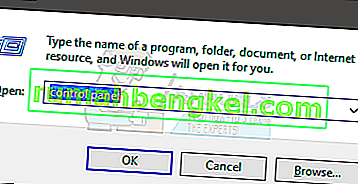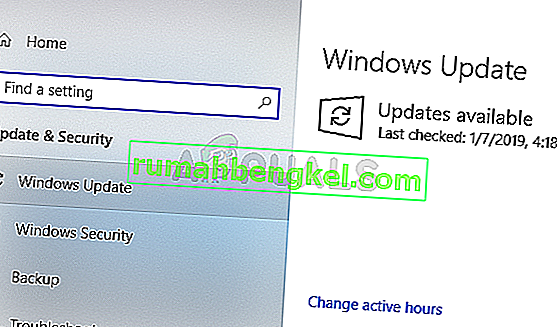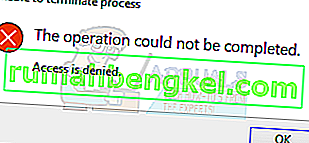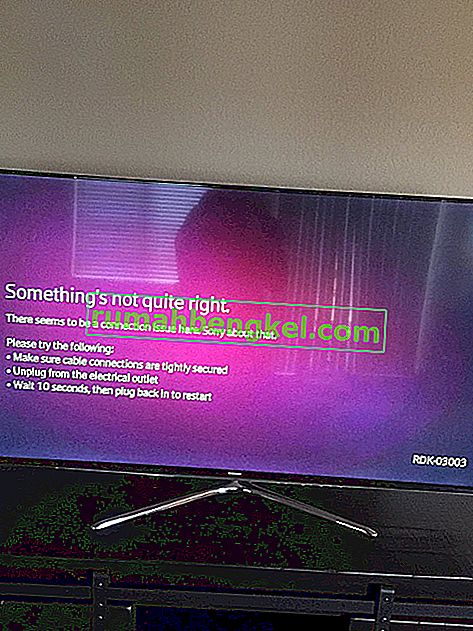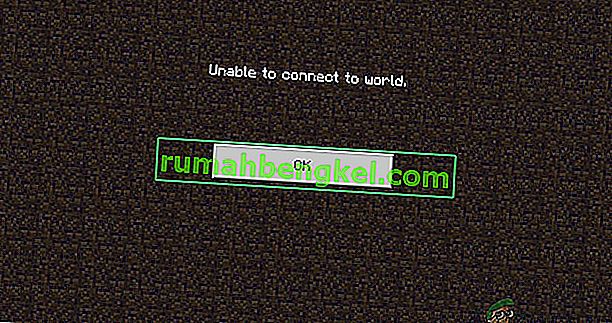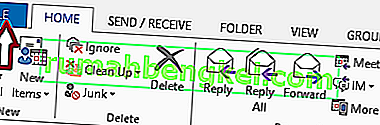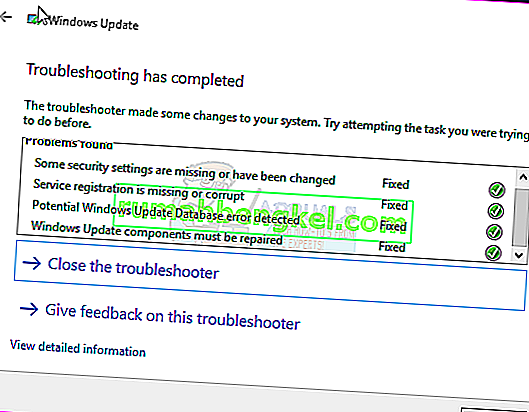Netflixエラーコード「M7121-1331-P7」および「M7111-1331-4027」は、Netflixにアクセスしているブラウザーに問題がある場合に発生します。Netflixはこれらのエラーメッセージも正式に文書化しており、それによると、これらのエラーは、ブラウザーが番組を再生するための要件を満たしていないか、(キャッシュ内に)再生を禁止している不良データがある場合に発生します。

これらのエラーメッセージはかなり長い間レーダーに表示されており、まれに、地理的な場所のNetflixサーバーがダウンした場合にも発生します。問題セットは非常に小さく、理解するのに専門知識を必要としないため、ユーザーは最小限のトラブルシューティングでこれらのエラーメッセージを修正できます。
NetflixエラーコードM7121-1331-P7およびM7111-1331-4027の原因は何ですか?
前述のように、これらのエラーメッセージは通常、ブラウザの問題を示しています。この問題が発生する理由のいくつかは次のとおりです。
- ブラウザでHTML 5が有効になっていません。HTML 5は現在リリースされているHTMLの最新バージョンであり、ストリーミング業界のほとんどすべての主要なプレーヤーによって使用されています。
- Chrome拡張機能は、Netflixの再生プロセスと競合しています。
- Google Chromeが壊れており、完全なインストールファイルがありません。
- あります悪いクッキーやキャッシュ再生を妨げることがあります。Netflixは、著作権を考慮しなければならないため、Cookie /キャッシュに関して非常に厳密です。
- Netflixのサーバがダウンしています。この場合、待つ以外に何もできません。
- お使いのブラウザは古くなっています。Netflixはそれ自体を最新バージョンに合わせており、それがない場合はストリーミングできません。
ソリューションを続行する前に、コンピューターアカウントの管理者アクセスで安定したインターネット接続を使用していることを確認してください。
解決策1:サポートされているブラウザーを使用してHTML 5を有効にする
NetflixがChrome、Firefox、Edgeなどのよく知られたブラウザーでの再生のみをサポートすることはよく知られている事実です。スピードブラウザーなどの「サポートされていない」ブラウザーを使用している場合、プラットフォームでビデオをストリーミングできません。 。

さらに、HTML 5を有効にする必要があります。HTML 5は最新のマークアップ言語であり、ほとんどすべての主要なストリーミングプラットフォームで運用に使用されています。対応していないブラウザを使用している場合や手動で無効にした場合は、ストリーミングを再開する前に、ブラウザを再起動してください。
デフォルトでは、すべての一般的なブラウザでHTML 5がすでに有効になっていることに注意してください。YoutubeのHTML5検出器に移動して、HTML5が機能するかどうかをブラウザーで確認できます。
解決策2:Chrome拡張機能を無効にする
Chrome拡張機能は、ユーザーがブラウザの基本機能を拡張できるプラグイン可能なコードです。これらの拡張機能は、校正ソフトウェアからビデオダウンローダーまで、あらゆるものです。Chrome拡張機能を有効にしている場合、ブラウザでのNetflixの再生に問題がある可能性があります。それらを無効にしてから、ストリーミングを再試行します。
- Google Chromeを開き、ダイアログボックスに次のアドレスを入力します。
chrome:// extensions
- 次に、それぞれをオフに切り替えます。

- それぞれを無効にした後、Chromeを再起動してNetflixに再度アクセスしてみてください。
解決策3:Widevineモジュールを確認してChrome構成をリセットする
Chromeを完全に再インストールする前に確認するもう1つのことは、Widevine Content Decryption Moduleを確認することです。このモジュールは、暗号化と安全なライセンス配布のためにグローバルに使用されます。Netflixでは著作権の素材をストリーミングできるため、このモジュールを操作に多く使用しています。

さらに、Chromeの履歴、キャッシュ、Cookieなどをリセットしてみてください。プラットフォームに動画の再生を制限する不正なデータがモジュールに保存されている場合が数多くあります。すべてをクリアした後、Chromeを再起動し、エラーメッセージが消えたかどうかを確認します。
NetflixエラーM7703-1003を修正する方法の記事を参照して、両方のタスクを実行する方法の手順に従ってください。
解決策4:Chromeの更新/再インストール
上記の方法がすべてうまくいかない場合は、Chromeで利用可能なアップデートがあるかどうかを確認する必要があります。ある場合は、すぐにブラウザを更新し、コンピュータを再起動した後、Netflixに再度アクセスしてみてください。
すでに更新されたバージョンがある場合は、ブラウザを完全に再インストールする必要があります。インストールが破損した可能性があり、全体を再インストールすることによってのみ解決できます。Chromeを再インストールしたら、ユーザーを同期せずに Netflixにアクセスしてみてください。これにより、「ユーザー」の問題があるかどうかを判断できます。
- Windows + Rを押し、「appwizと入力します。ダイアログボックスでcpl」と入力し、Enterキーを押します。
- アプリケーションマネージャで、「Google Chrome」というエントリを検索し、右クリックして選択します。

- コンピュータを再起動し、Chromeの公式ウェブサイトに移動します。最新バージョンをアクセス可能な場所にダウンロードしてインストールします。インストール後、エラーメッセージが削除されているかどうかを確認します。
解決策5:サーバーのステータスを確認する
上記の方法がすべて機能しない場合は、Netflixサーバーが稼働中であるかどうかを確認する必要があります。これまで、サーバーがオフラインでアクセスできないときにエラーメッセージが発生する「少数の」ケースがありました。

サーバーのステータスを確認するには、Netflixの公式ウェブサイトにアクセスするか、別のフォーラムやコミュニティで情報を探します。他のユーザーからのさまざまな投稿を見てアイデアを得ることができます。